一開始試著直接把Win10的這台電腦的快捷方式拖到任務欄,但是單擊打開計算機後,任務欄會多出一個資源管理器的圖標。另外,使用創建快捷方式並指向explorer.exe,依然是這個效果。如下圖所示:
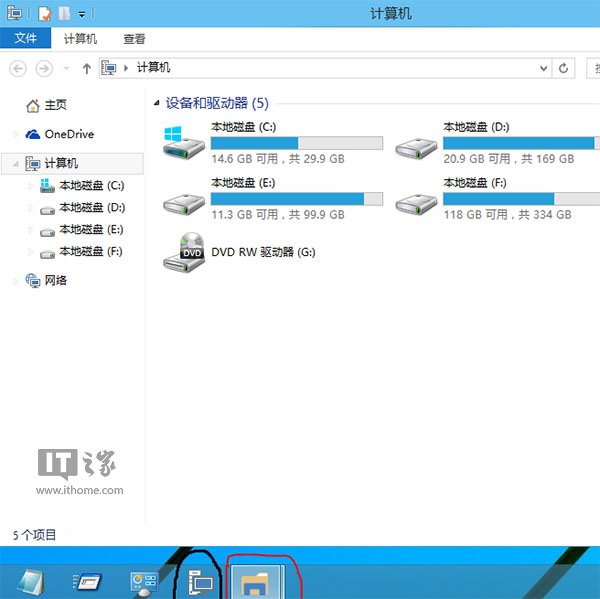
不過這個問題已經被我解決啦,將我附件中提供的快捷方式固定到任務欄,就沒有這個問題了。如下圖
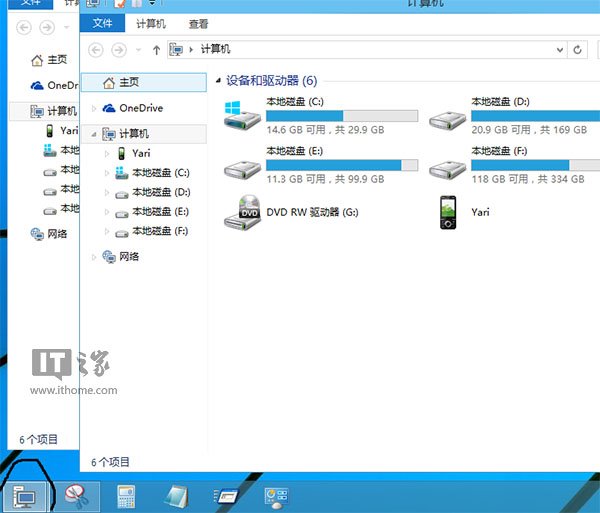
使用說明:
附件文件夾1中的快捷方式只能打開我的電腦,不能修改目標,但是個人覺得執行效率高些。
附件文件夾2中的快捷方式可以修改目標,也就是說當你想還原成主頁或是修改成其他目標文件夾,就可以選擇這個。
不論你選擇哪一個快捷方式,請先把任務欄上原有的“文件資源管理器”取消固定,再把壓縮包內的快捷方式解壓縮後,拖到任務欄合適的位置即可。